วิธีล้างกำหนดการบน Honeywell Thermostat ในไม่กี่วินาที

สารบัญ
เนื่องจากรูปแบบสภาพอากาศเปลี่ยนแปลงไปในช่วงหลายปีที่ผ่านมา ฉันจึงเปลี่ยนตารางเวลาการวิ่งด้วยเทอร์โมสตัท Honeywell ค่อนข้างบ่อย
ด้วยเหตุนี้ เทอร์โมสตัททำงานได้ไม่ดีนักเมื่อมีการเปลี่ยนแปลงกำหนดการอย่างต่อเนื่อง ดังนั้น ฉันตัดสินใจรีเซ็ตและล้างกำหนดการทั้งหมดบนเทอร์โมสตัท
หากต้องการทราบวิธีการดำเนินการนี้ ฉันออนไลน์และตรวจสอบหน้าสนับสนุนของ Honeywell
ฉันยังไปที่ฟอรัมผู้ใช้เพื่อรับ ความเห็นเชิงปฏิบัติมากขึ้นเกี่ยวกับวิธีดำเนินการทั้งหมดนี้
คู่มือนี้ครอบคลุมเทอร์โมสแตทส่วนใหญ่ของ Honeywell และเขียนขึ้นด้วยความช่วยเหลือจากการวิจัยอย่างละเอียดถี่ถ้วนซึ่งฉันสามารถทำได้
หลังจาก อ่านคู่มือนี้ คุณจะสามารถล้างตารางเวลาในเทอร์โมสตัทของ Honeywell ได้ภายในไม่กี่วินาที
หากต้องการล้างกำหนดการในเทอร์โมสตัทของ Honeywell ให้ใช้เมนูหากเทอร์โมสตัทของคุณมีเพื่อล้าง ตั้งเวลาหรือรีเซ็ตเทอร์โมสตัท Honeywell ของคุณโดยใช้ปุ่มรีเซ็ตเมื่อใส่แบตเตอรี่ในทิศทางตรงกันข้าม .
เหตุใดคุณจึงควรล้างกำหนดการในเทอร์โมสตัทของ Honeywell

ก่อนที่เราจะข้ามไป วิธีที่เราต้องพิจารณาสาเหตุก่อน
ขอแนะนำให้ล้างตารางเวลาในเทอร์โมสตัท Honeywell เป็นครั้งคราว เนื่องจากการสึกหรอของเซ็นเซอร์ในเทอร์โมสตัทหลังจากใช้งานเป็นเวลานาน
เซ็นเซอร์ อาจต้องปรับเทียบใหม่ และการรีเซ็ตเทอร์โมสตัทหรือการล้างการตั้งเวลาจะเป็นการปรับเทียบโดยอัตโนมัติ
คุณ'ค่ากำหนด'
กำหนดการเริ่มต้นอาจไม่สะดวกสบายสำหรับคุณ ดังนั้นให้เปลี่ยนกำหนดการตามที่เห็นสมควรหลังจากล้างกำหนดการที่กำหนดเองแล้ว
รีเซ็ตเทอร์โมสตัทซีรี่ส์ 9000 ของ Honeywell จากโรงงาน
ในการรีเซ็ตเทอร์โมสตัทซีรีส์ 9000:
- กดปุ่ม ' เมนู ' <10
- ไปที่ ' ค่ากำหนด '
- เลือก ' กู้คืนค่าเริ่มต้นจากโรงงาน ”.
- ยืนยันข้อความแจ้งที่ปรากฏบนหน้าจอเพื่อรีเซ็ตเทอร์โมสตัทของคุณ
ไป ผ่านขั้นตอนการตั้งค่าเริ่มต้นอีกครั้ง และตั้งโปรแกรมกำหนดการและการตั้งค่าทั้งหมดกลับเข้าไปในเทอร์โมสตัท
ข้อคิดสุดท้าย
สิ่งหนึ่งที่คุณต้องระวังเมื่อทำงานกับเทอร์โมสตัทที่รองรับ WiFi คือ ที่คุณต้องตรวจสอบว่าสามารถเชื่อมต่อกับเครือข่าย WiFi ของคุณได้หรือไม่ทุกครั้งที่คุณลองรีเซ็ต
หากเทอร์โมสตรัท Honeywell มีปัญหาในการเชื่อมต่อกับ WiFi เราขอแนะนำให้คุณรีเซ็ตเราเตอร์ก่อนแล้วลองอีกครั้ง ; หากไม่สามารถแก้ไขปัญหาได้ ให้รีเซ็ตเทอร์โมสตัทอีกครั้ง
สำหรับกรณีที่คุณต้องพลิกแบตเตอรี่ ตรวจสอบให้แน่ใจว่าระดับแบตเตอรี่เท่ากันก่อนและหลังการรีเซ็ตเทอร์โมสตัทเหล่านั้น
หากเทอร์โมสตัทไม่ตอบสนองหลังจากเปลี่ยนแบตเตอรี่ ให้ลองแบตเตอรี่ใหม่หรือรีเซ็ตเทอร์โมสตัทอีกครั้ง
คุณอาจสนุกกับการอ่าน
- วิธีปิดชั่วคราว ถือฮันนี่เวลล์เทอร์โมสตัท[2021]
- EM Heat On Honeywell Thermostat: จะใช้อย่างไรและเมื่อใด [2021]
- Honeywell Thermostat ไม่ทำงาน: วิธีแก้ปัญหา
- Honeywell Thermostat Display Backlight ไม่ทำงาน: Easy Fix [2021]
- Honeywell Thermostat ไม่มีจอแสดงผลพร้อมแบตเตอรี่ใหม่: วิธีแก้ไข
คำถามที่พบบ่อย
ปุ่มรีเซ็ตบน Honeywell Thermostat อยู่ที่ไหน ?
Honeywell รุ่นเก่าไม่มีปุ่มรีเซ็ตโดยเฉพาะ แต่คุณสามารถรีเซ็ตรุ่นใหม่ด้วยเมนูหน้าจอสัมผัสได้ค่อนข้างง่ายจากเมนู
บางรุ่นมีปุ่มรีเซ็ตแบบฝัง ดังนั้น ตรวจสอบร่างกายของเทอร์โมสตัทเพื่อหาสิ่งที่อาจดูคล้ายกัน
แต่คุณจะต้องใช้คลิปหนีบกระดาษที่เปิดขึ้นเพื่อกดปุ่ม
ฉันจะตั้งค่าอุณหภูมิของเทอร์โมสตัทที่ตั้งโปรแกรมไม่ได้ของ Honeywell ได้อย่างไร ?
ใช้ปุ่มลูกศรบนเทอร์โมสตัทเพื่อตั้งอุณหภูมิให้อยู่ในระดับที่คุณต้องการ
เทอร์โมสตัทแบบไม่สามารถตั้งโปรแกรมได้ไม่ต้องกังวลกับการ "พักสาย" หรือการตั้งเวลา และ ผลลัพธ์ที่ได้คือการตั้งค่าอุณหภูมิที่ต้องการและเดินออกไปอย่างง่ายดาย
ทำไมเกล็ดหิมะจึงกะพริบบนเทอร์โมสตัท Honeywell ของฉัน
หากไอคอนเกล็ดหิมะกะพริบบนเทอร์โมสตัท Honeywell ของคุณ ขณะนี้อยู่ในโหมดหน่วงเวลา
โหมดหน่วงเวลาเป็นคุณลักษณะด้านความปลอดภัยที่ปกป้องอุปกรณ์ AC ของคุณจากการหมุนเวียนระยะสั้นและจะคงอยู่ประมาณห้านาที
การคงอุณหภูมิของ Honeywell Thermostat ไว้อย่างถาวรคืออะไร
การคงไว้อย่างถาวรจะคงอุณหภูมิที่คุณตั้งไว้เป็นระยะเวลาไม่จำกัด ในทางตรงกันข้าม ตามชื่อที่แนะนำ การพักชั่วคราวจะรักษาอุณหภูมิไว้ชั่วคราวเท่านั้นก่อนที่จะเริ่มโปรแกรมต่อ
ยังสามารถล้างกำหนดการได้หากตัวควบคุมอุณหภูมิไม่เป็นไปตามกำหนดเวลาระดับการใช้พลังงานที่ผิดปกติอาจเกิดจากตัวควบคุมอุณหภูมิไม่เป็นไปตามกำหนดเวลา ซึ่งคุณสามารถแก้ไขได้โดยการล้างโปรแกรมหรือรีเซ็ตตัวควบคุมอุณหภูมิ
เทอร์โมสตัทที่ผิดพลาดอาจทำให้เกิดปัญหาในระบบปรับอากาศของคุณ ดังนั้นลองรีเซ็ตหรือล้างตารางเวลาที่ทำงานก่อนที่จะเรียกผู้เชี่ยวชาญเข้ามาตรวจสอบ
รุ่นใดของ Honeywell เทอร์โมสตัท คุณสามารถเปิด/ล้างตารางเวลาได้หรือไม่
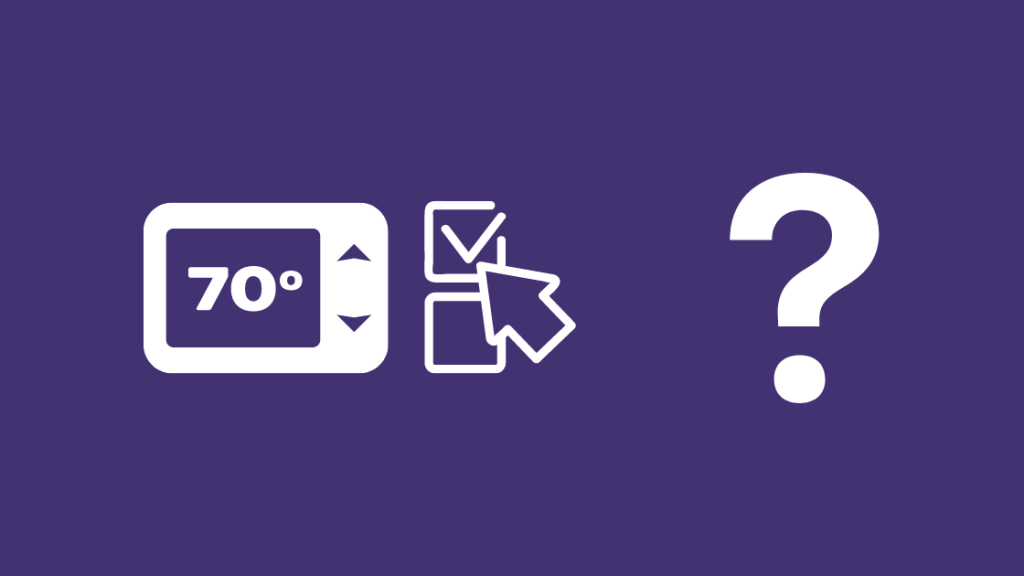
คุณสามารถล้างตารางเวลาในเทอร์โมสตัทของ Honeywell ส่วนใหญ่ รวมถึงทุกรุ่นตั้งแต่รุ่น 2000, 4000, 6000, 7000, 8000 และ 9000
วิธีที่ง่ายที่สุดในการค้นหาคือการดูว่าเทอร์โมสตัทของคุณสามารถตั้งโปรแกรมได้หรือไม่ เนื่องจากเทอร์โมสตัทเหล่านี้ส่วนใหญ่ให้คุณตั้งและกำหนดเวลาที่ชัดเจนได้ในบางครั้ง
เทอร์โมสตัทที่ไม่สามารถตั้งโปรแกรมได้จะอนุญาตให้คุณเปิดและ ปิดและปรับอุณหภูมิ ดังนั้นจึงสามารถตั้งโปรแกรมได้หากเทอร์โมสตัทของคุณมีคุณสมบัติมากกว่านี้
เพื่อค้นหาหมายเลขรุ่นของคุณ Honeywell ได้รวมบัตรประจำตัวเทอร์โมสตัทไว้ในทุกรุ่นแล้ว
การ์ดมาพร้อมกับกล่องที่เทอร์โมสตัทให้มา และเป็นวิธีที่ง่ายที่สุดในการค้นหาหมายเลขรุ่นโดยไม่ต้องทำ DIY ใดๆ
บางรุ่นไม่มีบัตรประจำตัว และสำหรับรุ่นเหล่านั้น คุณสามารถ ตรวจสอบด้านหลังแผ่นปิดหน้าของเทอร์โมสตัท
ถอดแผ่นปิดหน้าออกจากเทอร์โมสตัทโดยดึงออกจากผนัง
ใช้นิ้วจับรอบๆ ด้านบนและนิ้วหัวแม่มือที่ด้านล่าง แล้วดึงแผ่นปิดหน้าออก
คุณไม่สามารถถอดแผ่นปิดหน้าของตัวควบคุมอุณหภูมิบางตัวด้วยวิธีนี้ ดังนั้น ตรวจสอบให้แน่ใจว่าคุณทำตามขั้นตอนที่ถูกต้องในการถอดแผ่นปิดหน้าโดยอ้างอิงจากคู่มือของตัวควบคุมอุณหภูมิ
ถอดแผ่นปิดหน้าออกแล้วพลิกกลับด้านเพื่อดูหมายเลขรุ่นที่พิมพ์อยู่
Honeywell มีวิดีโอที่ทำตามได้ง่ายเพื่อค้นหารุ่นของคุณ ซึ่งคุณสามารถตรวจสอบว่าคุณมีปัญหาใดๆ หรือไม่
คุณยังสามารถรีเซ็ตตารางเวลาในรุ่น T5, T6 และ T6+ ที่ชาญฉลาดกว่าและรุ่น Smart และตัวควบคุมอุณหภูมิ Lyric Round ด้วยแอปหรือจากตัวควบคุมอุณหภูมิ ซึ่งทำได้ง่ายมาก
ในการรีเซ็ตตารางเวลาในรุ่น T5, T6 และ T6+ ของคุณ:
ดูสิ่งนี้ด้วย: อีช่องอะไร! บน DIRECTV?: ทั้งหมดที่คุณต้องการรู้- กด และ กดไอคอนเมนูค้างไว้แล้วเลื่อนไปที่รีเซ็ต
- ไปที่รีเซ็ต > กำหนดการ
- เลือกกำหนดเวลาเพื่อรีเซ็ตตารางเวลา
หากต้องการรีเซ็ตตารางเวลาในตัวควบคุมอุณหภูมิ Smart หรือ Lyric Round คุณจะต้องรีเซ็ตตัวควบคุมอุณหภูมิเอง
ในการดำเนินการนี้:
- กดไอคอนรูปเมฆบนเทอร์โมสตัทค้างไว้
- เลื่อนลงไปที่รีเซ็ตแล้วเลือก
หลังจากตั้งเวลาแล้ว รีเซ็ต สร้างกำหนดการใหม่เหมือนที่คุณเคยทำมาก่อน และปล่อยให้ทำงานเพื่อดูว่าทำงานได้หรือไม่
วิธีล้างกำหนดการในเทอร์โมสตัท Honeywell 2000 Series

ไม่ใช่ เทอร์โมสตัทที่ตั้งโปรแกรมได้ 2000 ซีรีส์ค่อนข้างง่ายรีเซ็ต ซึ่งคุณสามารถทำได้ด้วยปุ่มสองปุ่มบนแผงหน้าปัด
แก้ไขตารางเวลาในเทอร์โมสตัท Honeywell 2000 Series
การปรับเปลี่ยนตารางเวลานั้นค่อนข้างง่ายในเทอร์โมสตัทซีรีส์ 2000
ทำตามขั้นตอนด้านล่างเพื่อเปลี่ยนกำหนดการที่มีอยู่ของคุณ:
- กดปุ่ม ' Set ' สามครั้งจนกระทั่ง ' Set Schedule ' ปรากฏขึ้น เวลาเริ่มต้นของช่วงเวลาแรกของกำหนดการจะกะพริบ
- ตั้งเวลาสำหรับช่วงแรกด้วยปุ่มลูกศร
- กด 'Set' อีกครั้งเพื่อให้การตั้งค่าอุณหภูมิกะพริบ
- หากต้องการปรับโหมดการทำความเย็น ให้เลื่อนสวิตช์ระบบไปที่ Cool หรือเลื่อนไปที่ Heat เพื่อปรับโหมดการทำความร้อน
- ปรับอุณหภูมิตามนั้นด้วยปุ่มลูกศร
- บันทึก การตั้งค่าโดยการกดปุ่ม 'Set; ปุ่ม
- ทำซ้ำขั้นตอนเหล่านี้สำหรับแต่ละช่วงเวลาที่คุณต้องการแก้ไข
รีเซ็ตเทอร์โมสตัท Honeywell 2000 Series เป็นค่าเริ่มต้นจากโรงงาน
คุณสามารถรีเซ็ตเทอร์โมสตัทเพื่อแก้ไขใดๆ ข้อผิดพลาดที่เกิดซ้ำซึ่งไม่ได้รับการแก้ไขเมื่อคุณเปลี่ยนตารางเวลา
ในการรีเซ็ตเทอร์โมสตัทซีรีส์ 2000 ของคุณ:
- ปิดเทอร์โมสตัท
- ปิดไฟหลัก ไฟฟ้าจากกล่องเบรกเกอร์
- ถอดแผ่นปิดหน้าของเทอร์โมสตัทออกแล้วถอดแบตเตอรี่ออก
- ใส่กลับเข้าไปในตำแหน่งกลับด้านและปล่อยไว้อย่างนั้นประมาณ 10-15 วินาที
- ถอดแบตเตอรี่ออกและใส่กลับเข้าไปใหม่ในแนวที่ถูกต้อง
- ตรวจสอบจอแสดงผลเพื่อดูว่าเปิด. หากไม่เป็นเช่นนั้น ให้ใส่แบตเตอรี่ให้ถูกต้อง
- ใส่แผ่นปิดหน้ากลับและเปิดเครื่องอีกครั้ง
หลังจากทำเช่นนี้ คุณจะต้องตั้งโปรแกรมเทอร์โมสตัทตั้งแต่เริ่มต้น ดังนั้นโปรดปฏิบัติตามคู่มือการสร้างตารางเวลาที่กล่าวถึงข้างต้น
ล้างกำหนดการในเทอร์โมสแตทซีรีส์ Honeywell 2000 จากเมนู
ขออภัย เนื่องจากซีรีส์ 2000 ค่อนข้างมีพื้นฐานในการทำงาน Honeywell จึงทำได้ ไม่ให้คุณล้างกำหนดการในตัวควบคุมอุณหภูมินี้
สิ่งที่ดีที่สุดถัดไปที่คุณสามารถทำได้คือรีเซ็ตตัวควบคุมอุณหภูมิเป็นค่าเริ่มต้น โดยลบการตั้งโปรแกรมทั้งหมดออกจากอุปกรณ์
หลังจากรีเซ็ตแล้ว ให้สร้างสิ่งที่ดีที่สุด ตารางเวลาที่เป็นไปได้อีกครั้ง
วิธีล้างตารางเวลาในเทอร์โมสตัทซีรี่ส์ 4000 ของ Honeywell

การทำงานตามตารางเวลาสำหรับเทอร์โมสตัทซีรีส์ 4000 นั้นสามารถเข้าถึงได้มากกว่าซีรีส์ 2000
ซีรีส์ 4000 มีเมนูซึ่งคุณสามารถรีเซ็ตเทอร์โมสตัทหรือล้างการตั้งเวลาได้โดยตรง
ล้างกำหนดการในเทอร์โมสตรัทซีรีส์ Honeywell 4000 จากเมนู
เพื่อล้างกำหนดการในเครื่องของคุณ เทอร์โมสตัท Honeywell 4000 series:
- กดปุ่ม 'Set' จนกว่าหน้าจอจะแสดง 'Set Schedule'
- เลือกโหมดที่คุณต้องการล้างตารางเวลา เลือกความร้อนหรือ เจ๋งเลย
- กดปุ่มลูกศรขึ้นและปุ่ม 'Hold' ค้างไว้พร้อมกันเป็นเวลาสี่วินาทีเพื่อล้างกำหนดการ
- ปล่อยปุ่มเมื่อถึงกำหนดเวลาถูกล้าง
หลังจากล้างกำหนดการแล้ว คุณจะต้องป้อนกำหนดการใหม่อีกครั้งด้วยตนเอง
รีเซ็ตเทอร์โมสตัท Honeywell 4000 Series เป็นค่าเริ่มต้นจากโรงงาน
หากล้างกำหนดการ ไม่ได้ผล ลองรีสตาร์ทตัวควบคุมอุณหภูมิ
- เปิดตัวควบคุมอุณหภูมิและหาปุ่ม "โปรแกรม"
- ใช้คลิปหนีบกระดาษหรือสิ่งที่คล้ายกันเพื่อกดปุ่มด้านในรู ค้างไว้อย่างน้อยสองวินาที
- ปล่อยปุ่ม และเทอร์โมสตัทจะรีสตาร์ทโดยใช้การตั้งค่าเริ่มต้นจากโรงงาน
ตั้งวันที่ เวลา และกำหนดการทั้งหมดของคุณ อีกครั้งและดูว่าปัญหายังคงอยู่หรือไม่
วิธีล้างกำหนดการในเทอร์โมสตัทซีรี่ส์ 6000 ของ Honeywell
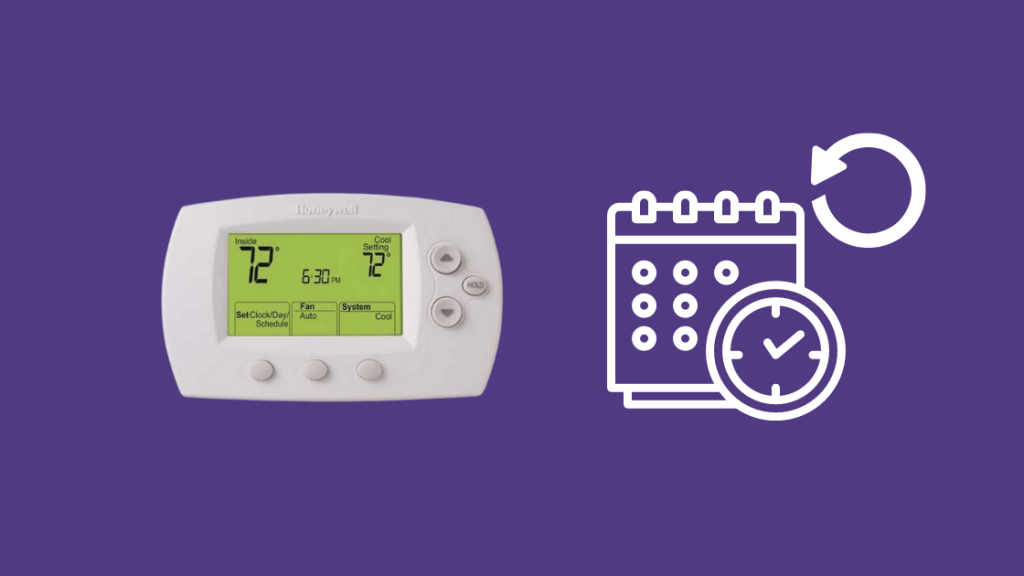
ด้วยซีรี่ส์ 6000 คุณสามารถใช้ LCD เพื่อรีเซ็ตเทอร์โมสตัทหรือล้างข้อมูลทั้งหมด การตั้งเวลา
ล้างกำหนดการในเทอร์โมสตัทซีรี่ส์ 6000 ของ Honeywell จากเมนู
หากต้องการล้างกำหนดการในเทอร์โมสตัทซีรีส์ 6000 ของคุณ:
- กดปุ่มซ้ายและเลื่อน เป็น ' กำหนดการ '
- เมื่อคุณเห็น ' Set Schedule ' บนหน้าจอ ให้กดปุ่มทางด้านขวาของตัวควบคุมอุณหภูมิ
- หากต้องการล้างกำหนดการในช่วงเวลาหนึ่งๆ กดปุ่มกลางเพื่อล้างการตั้งค่าและกำหนดการทั้งหมดสำหรับช่วงเวลานั้น ทำซ้ำทุกช่วงเวลา
- กดปุ่มซ้ายที่มีข้อความว่า 'เสร็จสิ้นเพื่อบันทึกการตั้งค่า'
หลังจากล้างกำหนดการแล้ว ให้เพิ่มตารางใหม่เพื่อดูว่ามีปัญหาอะไรหรือไม่ มีหายไป
รีเซ็ตเทอร์โมสตัทซีรี่ส์ Honeywell 6000 เป็นค่าเริ่มต้นจากโรงงาน
คุณยังสามารถลองรีเซ็ตเทอร์โมสตัทซึ่งทำได้ค่อนข้างง่าย
วิธีรีเซ็ตเทอร์โมสตัทซีรีส์ 4000 ของคุณ:
- เปิดเทอร์โมสตัทและกดปุ่ม 'พัดลม' ค้างไว้
- กดปุ่มขึ้นพร้อมกัน
- กดปุ่มทั้งสองค้างไว้อย่างน้อย ห้าวินาทีแล้วปล่อย
- เปลี่ยนตัวเลขทางซ้ายเป็น ' 39 ' และทางขวาเป็น ' 0 ‘
- กด’ เสร็จสิ้น '
วิธีล้างกำหนดการบนเทอร์โมสตัทซีรี่ส์ 7000 ของ Honeywell
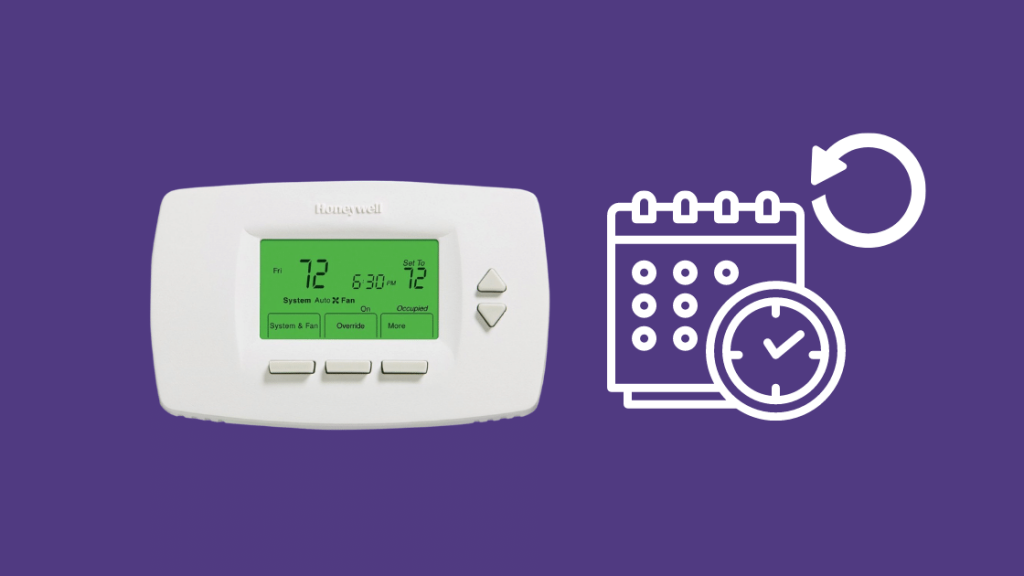
เทอร์โมสตัทซีรีส์ 7000 ค่อนข้างใช้งานง่ายด้วยหน้าจอสัมผัสหรือปุ่มต่างๆ และจอ LCD ที่สว่างสดใส
นั่นหมายความว่าการรีเซ็ตหรือล้างกำหนดการเป็นเรื่องง่ายๆ
แก้ไขตารางเวลาในเทอร์โมสแตทซีรีส์ 7000 ของ Honeywell
หากต้องการเปลี่ยนตารางเวลาในเทอร์โมสแตทซีรีส์ 7000 ของคุณ:
- กด 'กำหนดการ' และเลือกแก้ไขเพื่อดูแต่ละวันในสัปดาห์
- กด 'เลือกวัน' เพื่อเลือกวันที่คุณต้องการกำหนดตารางเวลา
- กด ' ถัดไป' หลังจากเลือกวัน
- คุณสามารถเลือกได้หลายวัน
- หากต้องการข้ามวัน ให้กดปุ่มลูกศรขึ้นหรือลง
- เครื่องหมายถูกจะระบุวันที่เลือก วัน วันเหล่านี้จะใช้โปรแกรมและกำหนดการเดียวกันร่วมกัน
- เมื่อครอบครอง 1 ครั้งกะพริบ ให้กด Nest อีกครั้ง
- กำหนดช่วงเวลาเริ่มต้นสำหรับช่วงเวลาด้วยปุ่มขึ้นและลง .
- กด 'ถัดไป' อีกครั้งเพื่อแก้ไขค่าอุณหภูมิความร้อนและความเย็น
- หมุนเวียนวันที่เหลือและทำการเปลี่ยนแปลงโดยใช้ปุ่ม 'ถัดไป'
- กด 'เสร็จสิ้น' หลังจากทำการเปลี่ยนแปลงทั้งหมดเพื่อให้ เทอร์โมสตัทจะบันทึกการเปลี่ยนแปลงทั้งหมด
รีเซ็ตเทอร์โมสตัทซีรีส์ Honeywell 7000 เป็นค่าเริ่มต้นจากโรงงาน
เพื่อรีเซ็ตเทอร์โมสตัทซีรีส์ 7000 ให้เป็นค่าเริ่มต้นจากโรงงาน
- ปิดเทอร์โมสตัท
- ปิดไฟหลักจากกล่องเบรกเกอร์
- ถอดแผงหน้าของเทอร์โมสตัทออกแล้วถอดแบตเตอรี่ออก
- ใส่กลับเข้าไปในตำแหน่งกลับด้านและปล่อยไว้อย่างนั้น เป็นเวลา 10-15 วินาที
- ถอดแบตเตอรี่ออกแล้วใส่กลับเข้าไปในทิศทางที่ถูกต้อง
- ตรวจสอบจอแสดงผลเพื่อดูว่าเปิดอยู่หรือไม่ หากไม่เป็นเช่นนั้น ให้ใส่แบตเตอรี่ให้ถูกต้อง
- ใส่แผ่นปิดหน้ากลับเข้าไปและเปิดเครื่องหลักอีกครั้ง
ล้างกำหนดการของเทอร์โมสตัท Honeywell 7000 Series จากเมนู
คุณสามารถล้างกำหนดการในเทอร์โมสแตทซีรีส์ Honeywell 7000 ได้โดยการรีเซ็ตอุปกรณ์เป็นค่าเริ่มต้นจากโรงงาน
ทำตามขั้นตอนที่กล่าวถึงด้านบน และตั้งโปรแกรมเทอร์โมสตัทใหม่อีกครั้ง
ดูสิ่งนี้ด้วย: ไม่มีพอร์ตอีเธอร์เน็ตในบ้าน: วิธีรับอินเทอร์เน็ตความเร็วสูงวิธีล้างกำหนดการบน เทอร์โมสตัท Honeywell 8000 Series
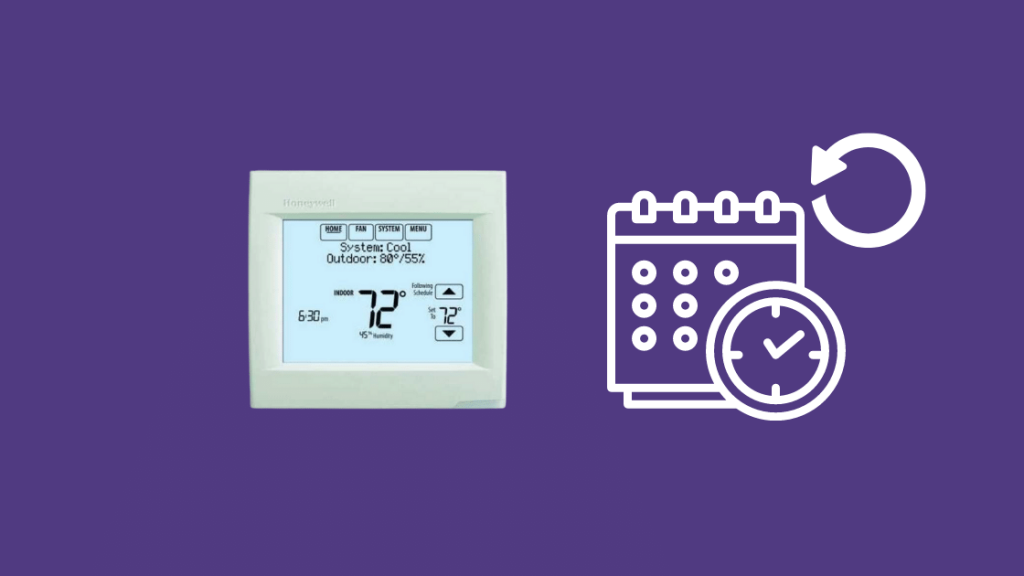
ซีรีส์ 8000 มีหน้าจอสัมผัสเต็มรูปแบบ จึงใช้งานได้ง่าย
ล้างกำหนดการของเทอร์โมสตัท Honeywell 8000 Series จากเมนู
หากต้องการล้างตารางเวลาของเทอร์โมสตัท Honeywell 8000 series:
- หมุนเทอร์โมสตัทเปิดอยู่
- กดปุ่ม “กำหนดเวลา” แล้วเลือก “แก้ไข”
- เลือกวันในสัปดาห์ที่คุณต้องการล้างกำหนดการ
- เลือกช่วงเวลา ที่คุณต้องการล้าง
- เลือกยกเลิกช่วงเวลาเพื่อยกเลิกการตั้งค่าและกำหนดการทั้งหมดสำหรับช่วงเวลานั้น
- การตั้งค่าสำหรับช่วงเวลานั้นจะหายไปหลังจากที่คุณดำเนินการนี้
- ตั้งโปรแกรมใหม่ เทอร์โมสตัทตามที่คุณต้องการ
รีเซ็ตเทอร์โมสตัท Honeywell 8000 Series เป็นค่าเริ่มต้นจากโรงงาน
หากการล้างกำหนดการไม่ได้ผล ให้ลองรีเซ็ตเทอร์โมสตัทเป็นค่าเริ่มต้นจากโรงงาน
หากต้องการรีเซ็ตเทอร์โมสตัทซีรีส์ 8000 เป็นค่าเริ่มต้นจากโรงงาน:
- ตรวจสอบให้แน่ใจว่าเทอร์โมสตัทเปิดอยู่
- กดปุ่ม 'ระบบ'
- กดปุ่ม ปุ่มว่างตรงกลางหน้าจอเป็นเวลาอย่างน้อยห้าวินาที
- ข้อความแจ้งการรีเซ็ตเป็นค่าจากโรงงานจะปรากฏขึ้นบนหน้าจอ กดเพื่อเริ่มการรีเซ็ตเป็นค่าจากโรงงาน
หลังจากรีเซ็ต คุณจะต้องทำซ้ำการตั้งค่าและตั้งโปรแกรมใหม่ทั้งหมด ดังนั้นโปรดระลึกไว้เสมอก่อนที่จะรีเซ็ตเทอร์โมสตัท
วิธีล้างกำหนดการในเทอร์โมสตัท Honeywell 9000 Series
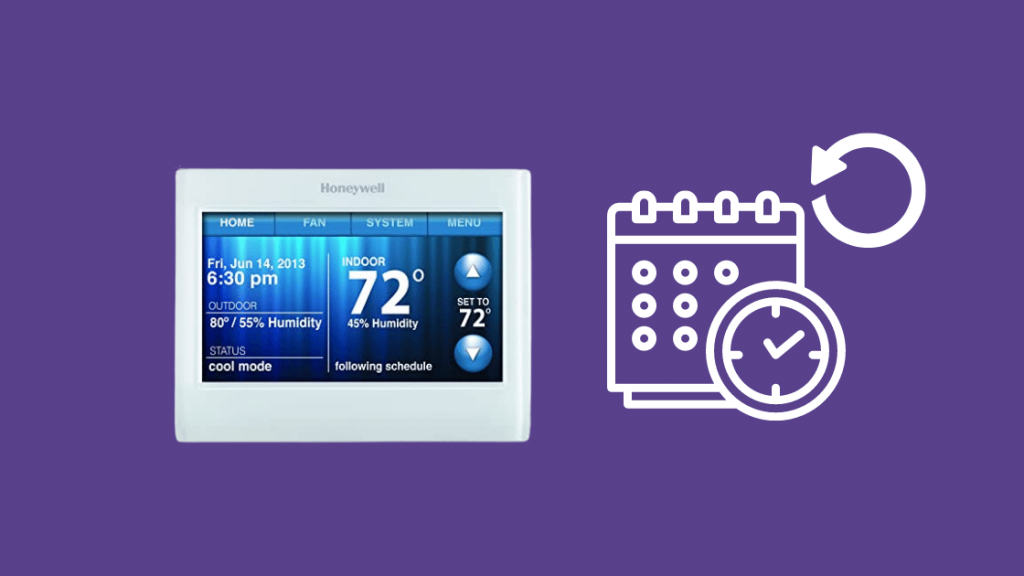
The 9000 series เป็นหนึ่งในเทอร์โมสแตทระดับแนวหน้าที่สามารถใช้งาน WiFi ได้ และด้วยเหตุนี้ เทอร์โมสตัทจึงเข้าใจและใช้งานได้ง่ายมาก
ล้างกำหนดการของเทอร์โมสตัท Honeywell 9000 Series จากเมนู<14
หากต้องการล้างกำหนดการของเทอร์โมสตัทรุ่น 9000:
- กดปุ่ม ' เมนู '
- ไปที่

